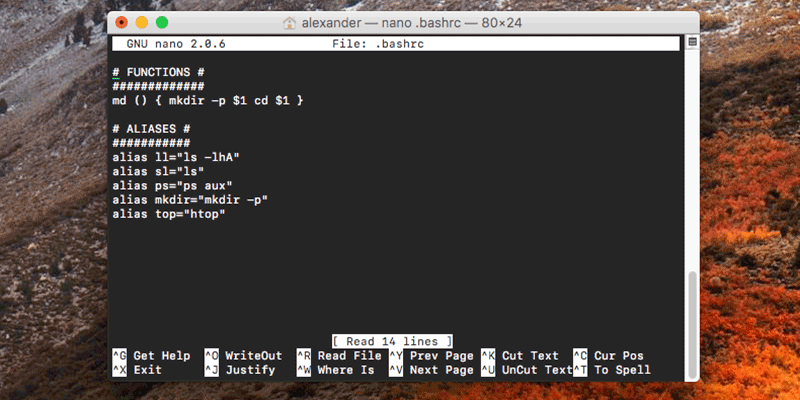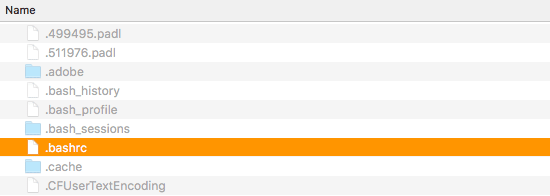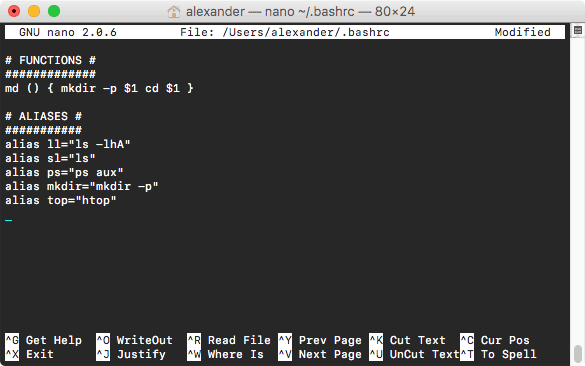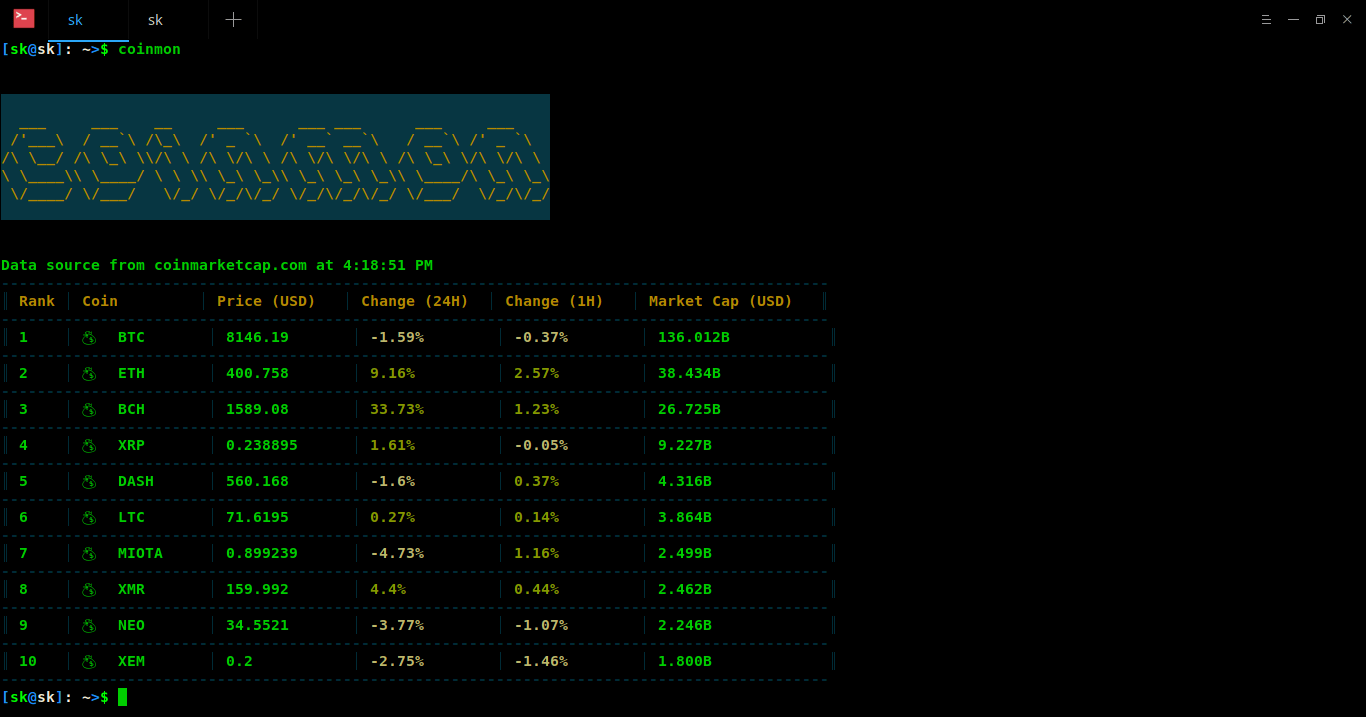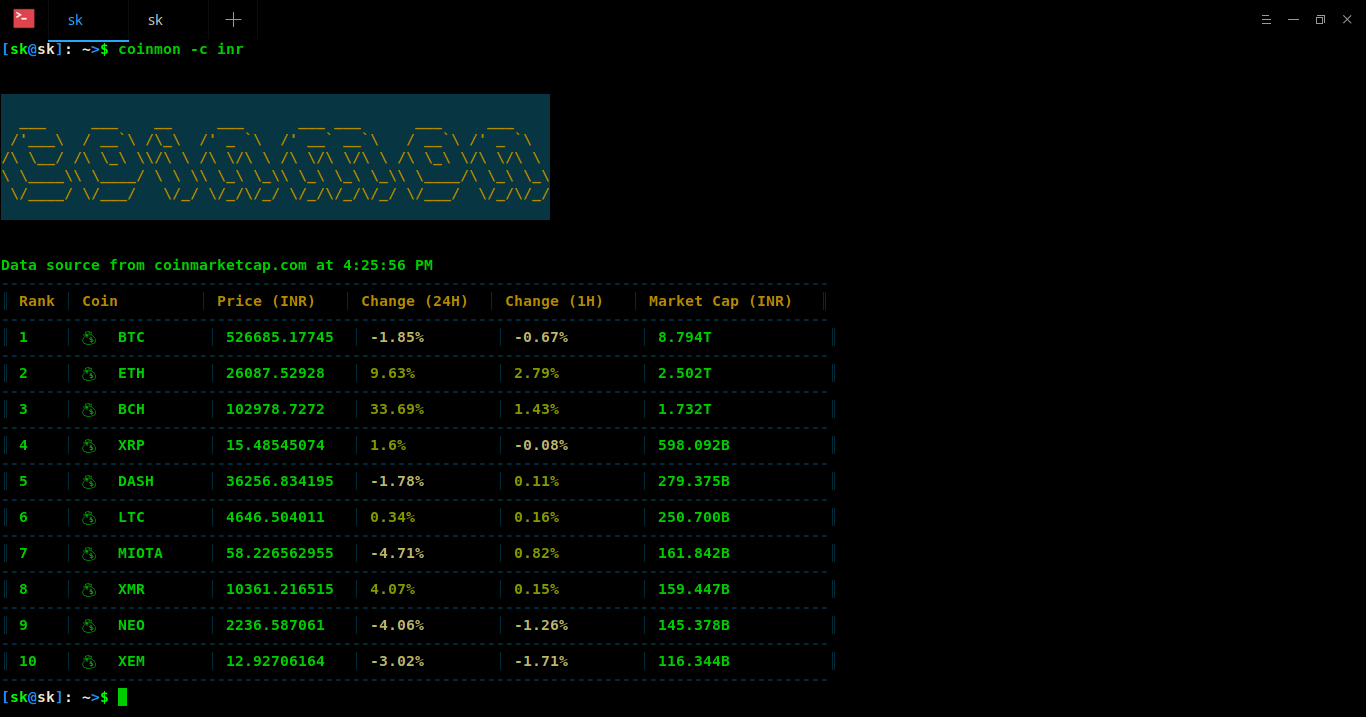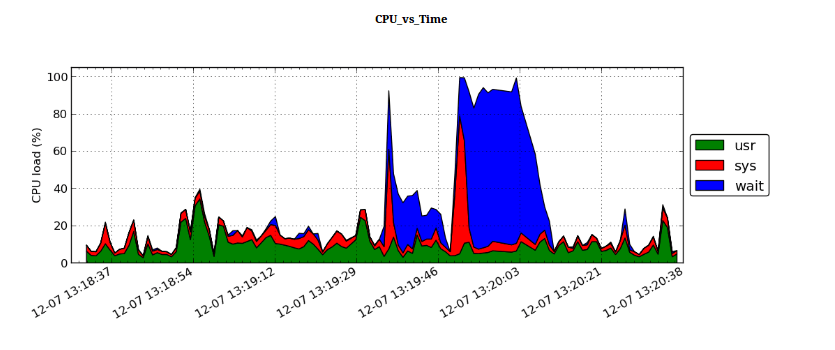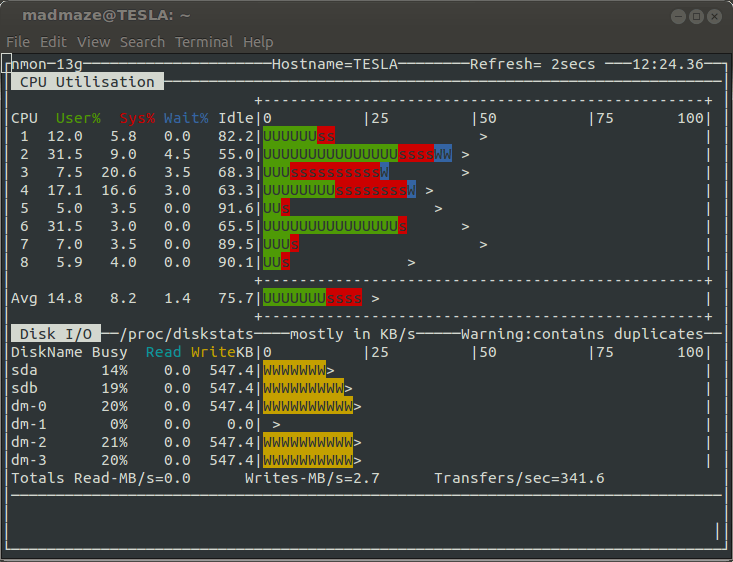如何在 Linux 上用 Fail2Ban 保护服务器免受暴力攻击

Linux 管理员的一个重要任务是保护服务器免受非法攻击或访问。 默认情况下,Linux 系统带有配置良好的防火墙,比如iptables、Uncomplicated Firewall(UFW),ConfigServer Security Firewall(CSF)等,可以防止多种攻击。
任何连接到互联网的机器都是恶意攻击的潜在目标。 有一个名为 Fail2Ban 的工具可用来缓解服务器上的非法访问。
什么是 Fail2Ban?
Fail2Ban 是一款入侵防御软件,可以保护服务器免受暴力攻击。 它是用 Python 编程语言编写的。 Fail2Ban 基于auth 日志文件工作,默认情况下它会扫描所有 auth 日志文件,如 /var/log/auth.log、/var/log/apache/access.log 等,并禁止带有恶意标志的IP,比如密码失败太多,寻找漏洞等等标志。
通常,Fail2Ban 用于更新防火墙规则,用于在指定的时间内拒绝 IP 地址。 它也会发送邮件通知。 Fail2Ban 为各种服务提供了许多过滤器,如 ssh、apache、nginx、squid、named、mysql、nagios 等。
Fail2Ban 能够降低错误认证尝试的速度,但是它不能消除弱认证带来的风险。 这只是服务器防止暴力攻击的安全手段之一。
如何在 Linux 中安装 Fail2Ban
Fail2Ban 已经与大部分 Linux 发行版打包在一起了,所以只需使用你的发行包版的包管理器来安装它。
对于 Debian / Ubuntu,使用 APT-GET 命令或 APT 命令安装。
$ sudo apt install fail2ban
对于 Fedora,使用 DNF 命令安装。
$ sudo dnf install fail2ban
对于 CentOS/RHEL,启用 EPEL 库或 RPMForge 库,使用 YUM 命令安装。
$ sudo yum install fail2ban
对于 Arch Linux,使用 Pacman 命令安装。
$ sudo pacman -S fail2ban
对于 openSUSE , 使用 Zypper命令安装。
$ sudo zypper in fail2ban
如何配置 Fail2Ban
默认情况下,Fail2Ban 将所有配置文件保存在 /etc/fail2ban/ 目录中。 主配置文件是 jail.conf,它包含一组预定义的过滤器。 所以,不要编辑该文件,这是不可取的,因为只要有新的更新,配置就会重置为默认值。
只需在同一目录下创建一个名为 jail.local 的新配置文件,并根据您的意愿进行修改。
# cp /etc/fail2ban/jail.conf /etc/fail2ban/jail.local
默认情况下,大多数选项都已经配置的很完美了,如果要启用对任何特定 IP 的访问,则可以将 IP 地址添加到 ignoreip 区域,对于多个 IP 的情况,用空格隔开 IP 地址。
配置文件中的 DEFAULT 部分包含 Fail2Ban 遵循的基本规则集,您可以根据自己的意愿调整任何参数。
# nano /etc/fail2ban/jail.local
[DEFAULT]
ignoreip = 127.0.0.1/8 192.168.1.100/24
bantime = 600
findtime = 600
maxretry = 3
destemail = [email protected]
ignoreip:本部分允许我们列出 IP 地址列表,Fail2Ban 不会禁止与列表中的地址匹配的主机bantime:主机被禁止的秒数findtime:如果在最近findtime秒期间已经发生了maxretry次重试,则主机会被禁止maxretry:是主机被禁止之前的失败次数
如何配置服务
Fail2Ban 带有一组预定义的过滤器,用于各种服务,如 ssh、apache、nginx、squid、named、mysql、nagios 等。 我们不希望对配置文件进行任何更改,只需在服务区域中添加 enabled = true 这一行就可以启用任何服务。 禁用服务时将 true 改为 false 即可。
# SSH servers
[sshd]
enabled = true
port = ssh
logpath = %(sshd_log)s
backend = %(sshd_backend)s
enabled: 确定服务是打开还是关闭。port:指明特定的服务。 如果使用默认端口,则服务名称可以放在这里。 如果使用非传统端口,则应该是端口号。logpath:提供服务日志的位置backend:指定用于获取文件修改的后端。
重启 Fail2Ban
进行更改后,重新启动 Fail2Ban 才能生效。
[For SysVinit Systems]
# service fail2ban restart
[For systemd Systems]
# systemctl restart fail2ban.service
验证 Fail2Ban iptables 规则
你可以使用下面的命令来确认是否在防火墙中成功添加了Fail2Ban iptables 规则。
# iptables -L
Chain INPUT (policy ACCEPT)
target prot opt source destination
f2b-apache-auth tcp -- anywhere anywhere multiport dports http,https
f2b-sshd tcp -- anywhere anywhere multiport dports 1234
ACCEPT tcp -- anywhere anywhere tcp dpt:1234
Chain FORWARD (policy ACCEPT)
target prot opt source destination
Chain OUTPUT (policy ACCEPT)
target prot opt source destination
Chain f2b-apache-auth (1 references)
target prot opt source destination
RETURN all -- anywhere anywhere
Chain f2b-sshd (1 references)
target prot opt source destination
RETURN all -- anywhere anywhere
如何测试 Fail2Ban
我做了一些失败的尝试来测试这个。 为了证实这一点,我要验证 /var/log/fail2ban.log 文件。
2017-11-05 14:43:22,901 fail2ban.server [7141]: INFO Changed logging target to /var/log/fail2ban.log for Fail2ban v0.9.6
2017-11-05 14:43:22,987 fail2ban.database [7141]: INFO Connected to fail2ban persistent database '/var/lib/fail2ban/fail2ban.sqlite3'
2017-11-05 14:43:22,996 fail2ban.database [7141]: WARNING New database created. Version '2'
2017-11-05 14:43:22,998 fail2ban.jail [7141]: INFO Creating new jail 'sshd'
2017-11-05 14:43:23,002 fail2ban.jail [7141]: INFO Jail 'sshd' uses poller {}
2017-11-05 14:43:23,019 fail2ban.jail [7141]: INFO Initiated 'polling' backend
2017-11-05 14:43:23,019 fail2ban.filter [7141]: INFO Set maxRetry = 5
2017-11-05 14:43:23,020 fail2ban.filter [7141]: INFO Set jail log file encoding to UTF-8
2017-11-05 14:43:23,020 fail2ban.filter [7141]: INFO Added logfile = /var/log/auth.log
2017-11-05 14:43:23,021 fail2ban.actions [7141]: INFO Set banTime = 600
2017-11-05 14:43:23,021 fail2ban.filter [7141]: INFO Set findtime = 600
2017-11-05 14:43:23,022 fail2ban.filter [7141]: INFO Set maxlines = 10
2017-11-05 14:43:23,070 fail2ban.server [7141]: INFO Jail sshd is not a JournalFilter instance
2017-11-05 14:43:23,081 fail2ban.jail [7141]: INFO Jail 'sshd' started
2017-11-05 14:43:23,763 fail2ban.filter [7141]: INFO [sshd] Found 103.5.134.167
2017-11-05 14:43:23,763 fail2ban.filter [7141]: INFO [sshd] Found 103.5.134.167
2017-11-05 14:43:23,764 fail2ban.filter [7141]: INFO [sshd] Found 181.129.54.170
2017-11-05 14:43:23,764 fail2ban.filter [7141]: INFO [sshd] Found 181.129.54.170
2017-11-05 14:43:23,765 fail2ban.filter [7141]: INFO [sshd] Found 181.129.54.170
2017-11-05 14:43:23,765 fail2ban.filter [7141]: INFO [sshd] Found 181.129.54.170
2017-11-05 15:19:06,192 fail2ban.server [7141]: INFO Stopping all jails
2017-11-05 15:19:06,874 fail2ban.jail [7141]: INFO Jail 'sshd' stopped
2017-11-05 15:19:06,879 fail2ban.server [7141]: INFO Exiting Fail2ban
2017-11-05 15:19:07,123 fail2ban.server [8528]: INFO Changed logging target to /var/log/fail2ban.log for Fail2ban v0.9.6
2017-11-05 15:19:07,123 fail2ban.database [8528]: INFO Connected to fail2ban persistent database '/var/lib/fail2ban/fail2ban.sqlite3'
2017-11-05 15:19:07,126 fail2ban.jail [8528]: INFO Creating new jail 'sshd'
2017-11-05 15:19:07,129 fail2ban.jail [8528]: INFO Jail 'sshd' uses poller {}
2017-11-05 15:19:07,141 fail2ban.jail [8528]: INFO Initiated 'polling' backend
2017-11-05 15:19:07,142 fail2ban.actions [8528]: INFO Set banTime = 60
2017-11-05 15:19:07,142 fail2ban.filter [8528]: INFO Set findtime = 60
2017-11-05 15:19:07,142 fail2ban.filter [8528]: INFO Set jail log file encoding to UTF-8
2017-11-05 15:19:07,143 fail2ban.filter [8528]: INFO Set maxRetry = 3
2017-11-05 15:19:07,144 fail2ban.filter [8528]: INFO Added logfile = /var/log/auth.log
2017-11-05 15:19:07,144 fail2ban.filter [8528]: INFO Set maxlines = 10
2017-11-05 15:19:07,189 fail2ban.server [8528]: INFO Jail sshd is not a JournalFilter instance
2017-11-05 15:19:07,195 fail2ban.jail [8528]: INFO Jail 'sshd' started
2017-11-05 15:20:03,263 fail2ban.filter [8528]: INFO [sshd] Found 103.5.134.167
2017-11-05 15:20:05,267 fail2ban.filter [8528]: INFO [sshd] Found 103.5.134.167
2017-11-05 15:20:12,276 fail2ban.filter [8528]: INFO [sshd] Found 103.5.134.167
2017-11-05 15:20:12,380 fail2ban.actions [8528]: NOTICE [sshd] Ban 103.5.134.167
2017-11-05 15:21:12,659 fail2ban.actions [8528]: NOTICE [sshd] Unban 103.5.134.167
要查看启用的监狱列表,请运行以下命令。
# fail2ban-client status
Status
|- Number of jail: 2
`- Jail list: apache-auth, sshd
通过运行以下命令来获取禁止的 IP 地址。
# fail2ban-client status ssh
Status for the jail: ssh
|- filter
| |- File list: /var/log/auth.log
| |- Currently failed: 1
| `- Total failed: 3
`- action
|- Currently banned: 1
| `- IP list: 192.168.1.115
`- Total banned: 1
要从 Fail2Ban 中删除禁止的 IP 地址,请运行以下命令。
# fail2ban-client set ssh unbanip 192.168.1.115
via: https://www.2daygeek.com/how-to-install-setup-configure-fail2ban-on-linux/
作者:Magesh Maruthamuthu 译者:Flowsnow 校对:wxy